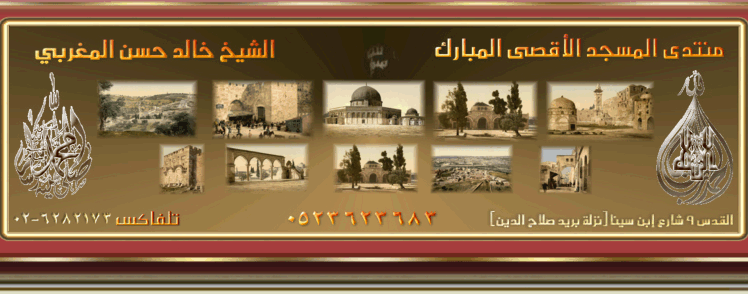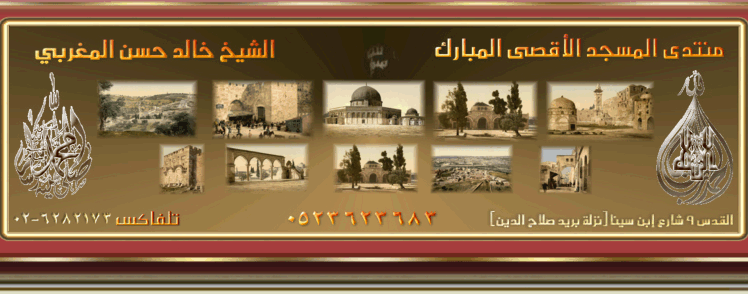كيفية التعامل مع عملة أو عملات أخرى غير العملة الأساسية
كيفية التعامل مع عملة أو عملات أخرى غير العملة الأساسية
 |
|
 |
|
بالإمكان من خلال برنامج الممتاز للإدارة والمحاسبة التعامل مع آكثر من عملة، آخذين بعين الإعتبار أن العملة الأساسية هي الشاقل الإسرائيلي وأن رقم هذه العملة هو 1.
عليك أن تضيف القدر الذي تريده من العملات والتي ستقوم بالتعامل معها، لاحظ أن البرنامج في صيغته الإبتدائية يحتوي على العملة رقم 2 وهي الدولار الأمريكي والعملة رقم 3 وهي الدينار الأردني.
أولا: إضافة أو تغيير عملة
- لإضافة أو تغيير اسم عملة، عليك الدخول لبرنامج أسعار العملات rates من شاشة المحاسبة، زر هذا البرنامج موجود في أعلى يسار شاشة المحاسبة، أنظر للصورة:
- عليك أن تدخل رقم العملة التي تريد تغيير اسمها، أو رقم العملة الجديدة التي تريد إضافتها في صندوق رقم العملة في أقصى يمين الشاشة من الجهة العلوية، أنظر الشاشة:- - عند ضغط زر الإدخال الأنتر - سوف يفحص البرنامج إذا كانت هذه العملة موجودة أو جديدة، فإذا كانت موجود أحضر اسمها ووقف على التاريخ ثم وقف بعدها على سعر الصرف لإدخال سعر صرف لذلك التاريخ ثم يقف على زر الإضافة add.
- إذا وجد البرنامج أن هذه العملة غير موجودة فإنه سيقف على اسم العملة، وبعد كتابة اسم العملة الجديدة وضغط زر الإدخال يتم حفظ هذه العملة الجديدة تلقائيا، وبعدها يقف البرنامج على التاريخ وسعر الصرف في حالة الرغبة بإدخال سعر صرف لذلك التاريخ.
- إذا كانت العملة موجود وقمنا بتحريك مؤشر الفأرة والوقوف على اسم العملة، ومسح أسم العملة القديم وإدخال أسم آخر بدل منه، فإنه عند ضغط زر الإدخال يقوم البرنامج بتعديل الاسم القديم للأسم الجديد.
ثانياً: الطلب من البرنامج أن يقوم بإدخال أسعار عملة لجميع العمليات المالية المدخلة في البرنامج لقد تم تزويد برنامج العملة بزر خاص enable this currency وهذا الزر يمكنك أن تضيف أسعار للعملة المذكور أسفل منه لجميع القيود المالية التي أدخلت سابقاً في البرنامج ولم يتم إدخال سعر صرف هذه العملة لها، وبمجرد أن ندخل رقم العملة في صندوقة والضغط على هذا الزر، ستفتح لك شاشة الكونصل، وهي شاشة بيضاء وتعطيط التواريخ التي لم يتم إدخال سعر الصرف لها، وما عليك إلا إدخال سعر الصرف المناسب لكل سطر وضغط زر الإدخال الأنتر بعدها، وفي الإنتهاء ستظهر جملة done في نهاية شاشة الكونصل، يفضل بعدها أن تقوم بإغلاق كل البرنامج وفتحه من جديد، حتى تنغلق شاشة الكونصل، إنتبه أنك إذا لم تغلق البرنامج، وقمت بطلب هذه العملية مرة أخرى، فإن شاشة الكونصر ستبقى في الخلف، وعليك إستدعائها يدويا باستخدام الماوس من أزرار البرامج المفتوحة أسفل شاشة النوافذ.
ثالثاً: إصلاح اسعار العملات هذا الزر يمكنك من إصلاح أي أسعار تم إدخالها بالخطأ على العملة الأساسية رقم 1، حيث يعيد الأسعار جميعها للقيمة رقم 1، كما أنه يقوم بإستعادة أي أسعار عملات موجودة في حركات المحاسبة وحذفت بالخطأ من ملف أسعار العملات، تذكر أنه لا يجوز إدخال اكثر من سعر عملة واحد في نفس اليوم.
|
|
 |
|
 |
__________________
اللهم علمنا ما ينفعنا - وإنفعنا بما علمتنا
اللهم أرنا الحق حقا وارزقنا إتباعه - وأرنا الباطل باطلا وأرزقنا إجتنابه
اللهم أعنا على ذكرك وشكرك وحسن عبادتك
اللهم إجعل عملنا خالصا لوجهك الكريم
وصلى الله على سيدنا محمد وعلى آله وصحبة وسلم
|